![]()
Office 365 Outlook に接続すると、他のタスクに加えて、メール メッセージの表示、送信、削除、返信を行うことができます。
アプリでこれらの関数を実行するコントロールを追加できます。 たとえば、受信者、件名、電子メールの本文を要求する テキスト入力 コントロールを追加し、電子メールを送信する Button コントロールを追加できます。
この記事では、Office 365 Outlook を接続として追加し、Office 365 Outlook をデータ ソースとしてアプリに追加し、このデータをさまざまなコントロールで使用する方法について説明します。
Important
この執筆時点では、予定表の操作では定期的なイベントはサポートされていません。
[前提条件]
- Power Apps へのアクセス
- 接続を追加する
- テンプレート、データ、またはゼロからアプリを作成する
Office 365 Outlook に接続する
データ接続を追加 し、 Office 365 Outlook を選択します。
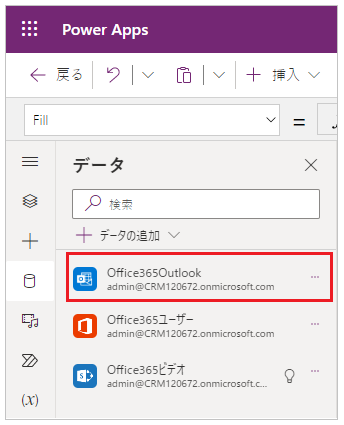
[ 接続] を選択し、サインインを求められたら職場アカウントを入力します。
Office 365 Outlook 接続が作成され、アプリに追加されました。 これで、使用する準備ができました。
メッセージを表示する
[ 挿入 ] メニューの [ ギャラリー] を選択し、[ 空白の垂直 コントロール] を選択します。
Items プロパティを次の数式に設定します。
Office365Outlook.GetEmails({fetchOnlyUnread:false})設定を変更した後、[ レイアウト] を [タイトル]、[サブタイトル]、[本文] に変更します。
ギャラリー コントロールには、一部の電子メールが自動的に設定されます。
ギャラリーで、最初のラベルの Text プロパティを
ThisItem.Fromに設定します。 2 番目のラベルをThisItem.Subjectに設定します。 3 番目のラベルをThisItem.BodyPreviewに設定します。 ラベルのサイズを変更することもできます。ギャラリー コントロールには、新しいプロパティが自動的に設定されます。
この関数には、いくつかの省略可能なパラメーターがあります。 ギャラリーの Items プロパティを次のいずれかの数式に設定します。
Office365Outlook.GetEmails({fetchOnlyUnread:false})
Office365Outlook.GetEmails({fetchOnlyUnread:false, top:2})
Office365Outlook.GetEmails({folderPath:"Sent Items", fetchOnlyUnread:false, top:2})
Office365Outlook.GetEmails({folderPath:"Sent Items", fetchOnlyUnread:false, top:2, searchQuery:"powerapps"})
Office365Outlook.GetEmails({folderPath:"Deleted Items", fetchOnlyUnread:false, top:2, skip:3})
メッセージを送信する
[ 挿入 ] メニューの [ テキスト] を選択し、[ テキスト入力] を選択します。
前の手順 2 をもう一度繰り返して 3 つのボックスを作成し、列に配置します。
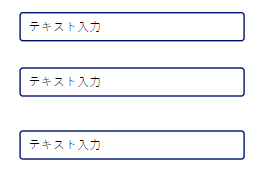
コントロールの名前を次の名前に変更します。
- inputTo
- inputSubject
- inputBody
[ 挿入 ] メニューの [ コントロール] を選択し、[ ボタン] を選択します。 OnSelect プロパティを次の数式に設定します。
Office365Outlook.SendEmail(inputTo.Text, inputSubject.Text, inputBody.Text)他のすべてのコントロールの下に表示されるようにボタンを移動し、 Text プロパティを [メールの送信] に設定します。
F5 キーを押すか、[プレビュー] ボタン (
![[プレビュー] ボタン](media/connection-office365-outlook/preview.png) ) を選択します。
inputTo に有効なメール アドレスを入力し、他の 2 つのテキスト入力コントロールに必要なものを入力します。
) を選択します。
inputTo に有効なメール アドレスを入力し、他の 2 つのテキスト入力コントロールに必要なものを入力します。[ 電子メールの送信] を選択してメッセージを送信します。 既定のワークスペースに戻るには、Esc キーを押します。
添付ファイルを含むメッセージを送信する
たとえば、ユーザーがデバイスのカメラを使用して写真を撮影し、添付ファイルとして送信するアプリを作成できます。 ユーザーは、他の多くの種類のファイルを電子メール アプリに添付することもできます。
メッセージに添付ファイルを追加するには、前のセクションの手順に従いますが、添付ファイルを指定するパラメーターを追加します (ボタンの OnSelect プロパティを設定する場合)。 このパラメーターは、添付ファイルごとに最大 3 つのプロパティを指定するテーブルとして構成されます。
- 名前
- ContentBytes
- @odata.type
注
@odata.type プロパティは 1 つの添付ファイルにのみ指定でき、空の文字列に設定できます。
この例では、写真は file1.jpgとして送信されます。
Office365Outlook.SendEmail(inputTo.Text, inputSubject.Text, inputBody.Text, {Attachments:Table({Name:"file1.jpg", ContentBytes:Camera1.Photo, '@odata.type':""})})
この例では、写真に加えてオーディオ ファイルが送信されます。
Office365Outlook.SendEmail(inputTo.Text, inputSubject.Text, inputBody.Text, {Attachments:Table({Name:"file1.jpg", ContentBytes:Camera1.Photo, '@odata.type':""}, {Name:"AudioFile", ContentBytes:microphone1.audio })})
メッセージを削除する
[ 挿入 ] メニューの [ ギャラリー] を選択し、 テキスト ギャラリー コントロールを選択します。
Items プロパティを次の数式に設定します。
Office365Outlook.GetEmails({fetchOnlyUnread:false})ギャラリー コントロールには、一部の電子メールが自動的に設定されます。
ギャラリーで、最初のラベルの Text プロパティを
ThisItem.Idに設定します。 2 番目のラベルをThisItem.Subjectに設定します。 3 番目のラベルをThisItem.Bodyに設定します。ギャラリーの最初のラベルを選択し、 EmailID に名前を変更します。
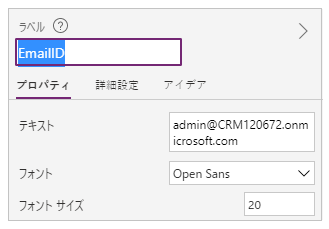
ギャラリーで 3 番目のラベルを選択し、 ボタン ([挿入 ] メニュー) を追加します。 ボタンの OnSelect プロパティを次の式に設定します。
Office365Outlook.DeleteEmail(EmailID.Text)F5 キーを押すか、[プレビュー] ボタン (
![[プレビュー] ボタン](media/connection-office365-outlook/preview.png) ) を選択します。 ギャラリー内のいずれかのメールを選択し、ボタンを選択します。
) を選択します。 ギャラリー内のいずれかのメールを選択し、ボタンを選択します。注
これにより、選択したメールが受信トレイから削除されます。 だから、賢明に選択してください。
既定のワークスペースに戻るには、Esc キーを押します。
メッセージを開封済みとしてマークする
このセクションでは、 メッセージの削除と同じコントロールを使用します。
ボタンの OnSelect プロパティを次の式に設定します。
Office365Outlook.MarkAsRead(EmailID.Text)F5 キーを押すか、[プレビュー] ボタン (
![[プレビュー] ボタン](media/connection-office365-outlook/preview.png) ) を選択します。 未読メールのいずれかを選択し、ボタンを選択します。
) を選択します。 未読メールのいずれかを選択し、ボタンを選択します。既定のワークスペースに戻るには、Esc キーを押します。
こちらも参照ください
- すべての関数とそのパラメーターの一覧については、 Office 365 Outlook リファレンスを参照してください。
- 使用可能なすべての接続を表示します。
- 接続を管理する方法について説明します。